手机改路由器名字怎么改 怎么用手机更改无线路由的WiFi名称步骤详解
日期: 来源:泰尔达游戏网
在如今信息时代的浪潮下,手机已经成为了我们生活中必不可少的一部分,除了通讯和娱乐功能外,手机也可以作为我们管理无线网络的工具。当我们使用无线路由器连接网络时,有时候需要更改WiFi名称,以便更好地识别和管理设备。如何通过手机来改变无线路由器的名称呢?接下来我将详细介绍一下具体的步骤和方法。
怎么用手机更改无线路由的WiFi名称步骤详解
具体方法:
打开手机主界面,打开一个“浏览器”
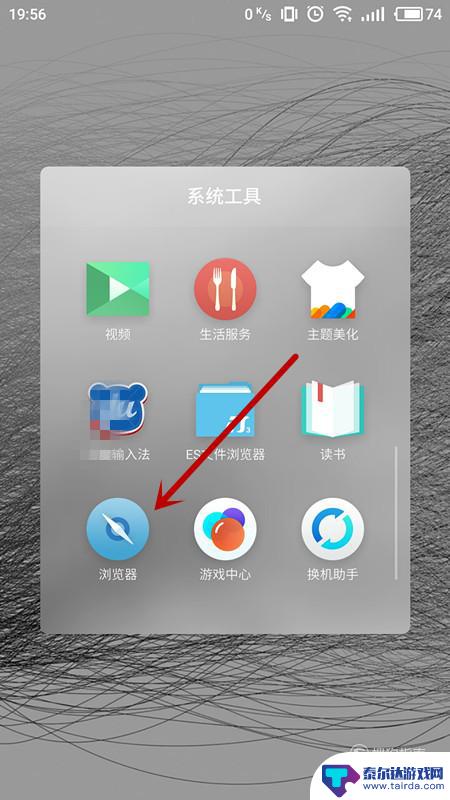
进入到浏览器页面后,点击选择“搜索栏”
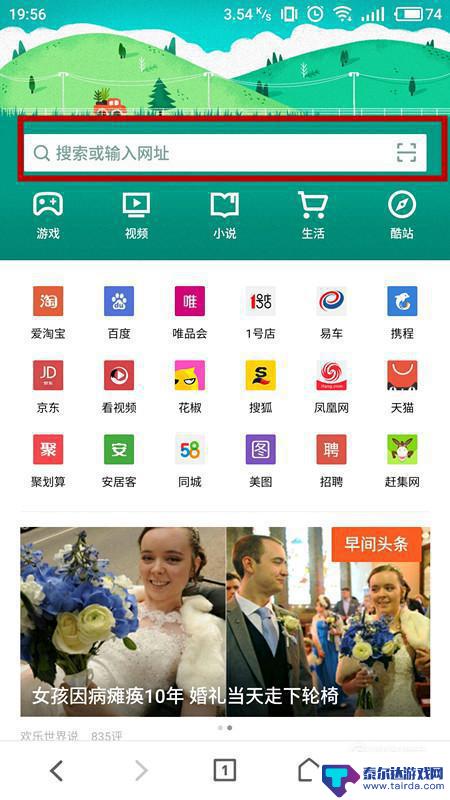
在搜索栏中输入“192.168.1.1”进入无线路由器WIFI后台。
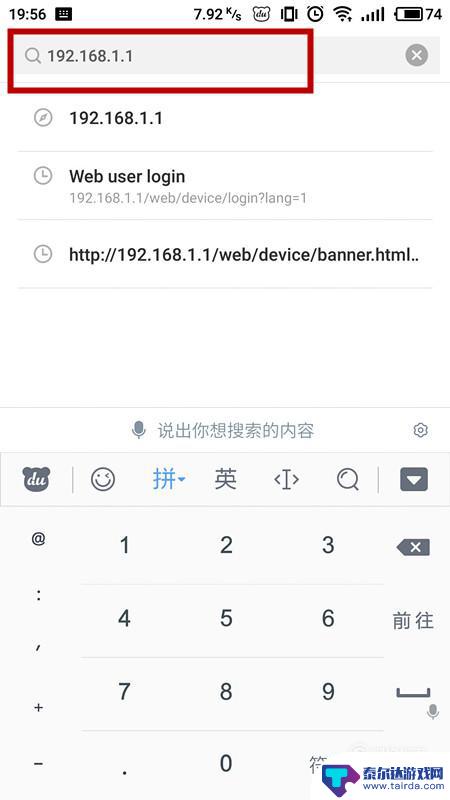
进入后台后,输入账户用户名进行登录,默认账户密码都是admin。
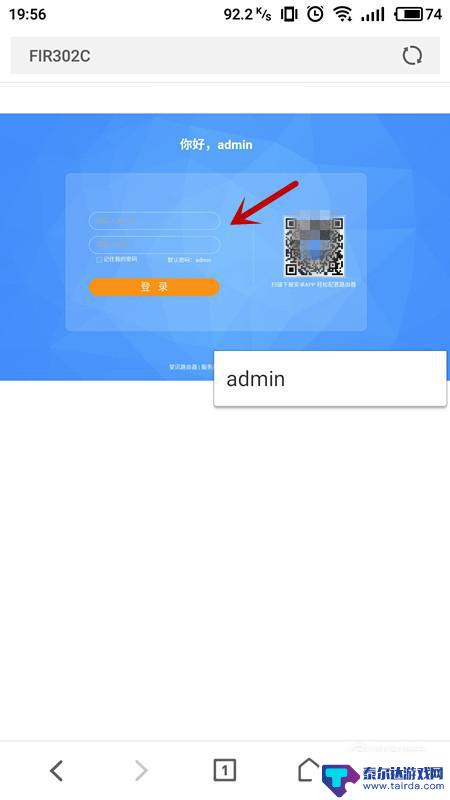
成功登入后台后,选择“无线设置”
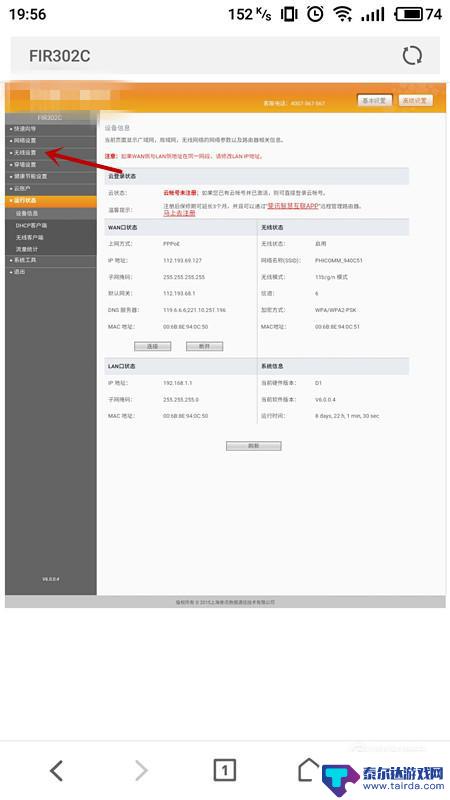
进入到无线基本设置界面,可以看到很多设置项,不要胡乱操作避免WIFI崩溃,找到“网络名称(SSID)”
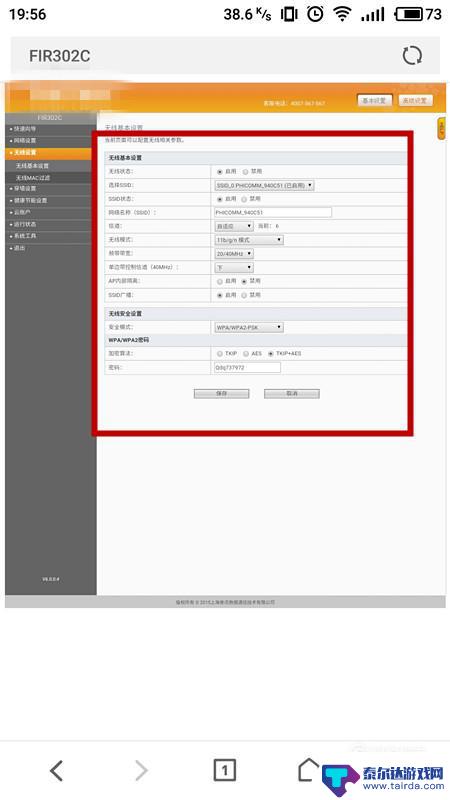
对网络名称进行修改。
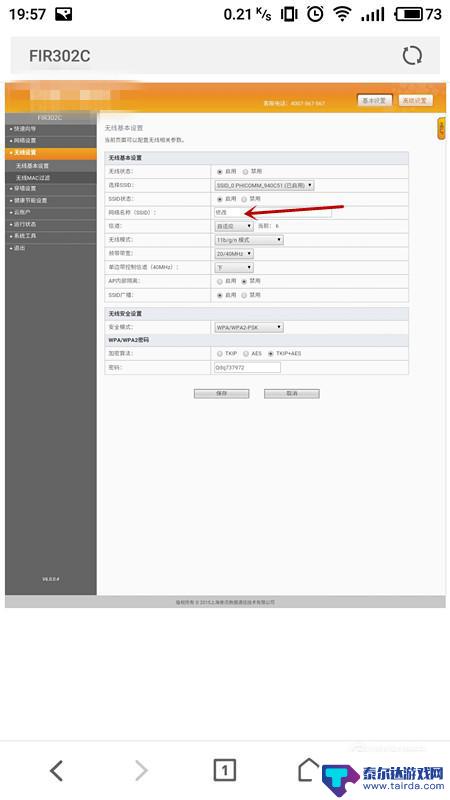
修改完成后,点击下方“保存”
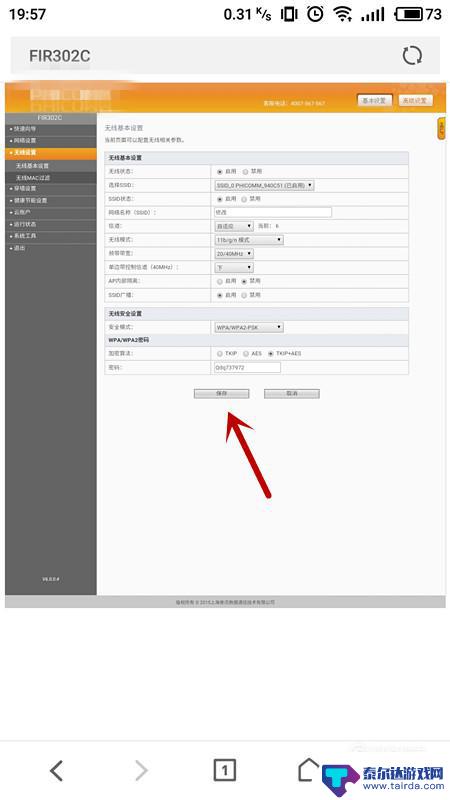
等待片刻设置即可生效,此过程中不要突然关闭网页,会导致WIFI无法继续使用。
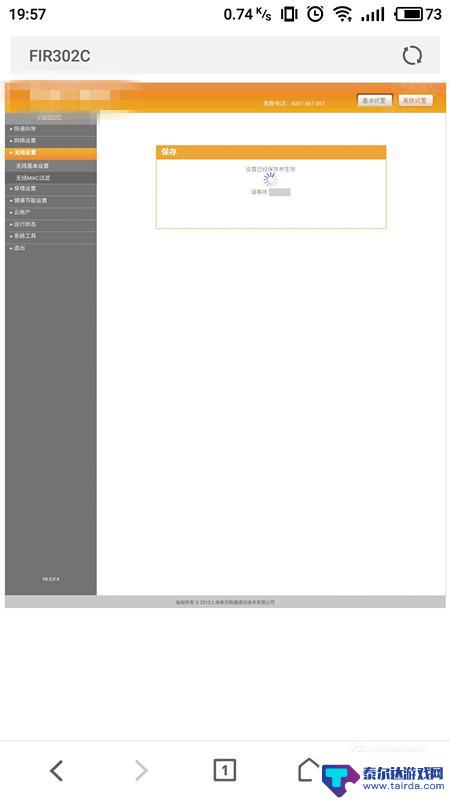
以上就是手机如何更改路由器名称的全部内容,如果有不清楚的用户可以按照小编的方法进行操作,希望能够帮助到大家。
相关教程
-
怎么在手机上改自己家的wifi名字 手机如何更改无线路由的WiFi名称
-
在手机上怎么改wifi名字 手机怎样更改无线路由的WiFi名称
-
怎么在手机改wifi名字 怎么用手机更改无线网络名称
-
手机如何更改无线路由器密码 手机上修改WiFi密码教程
-
手机怎么改联通wifi密码192.168.1.1 通过手机登录192.168.1.1修改路由器密码
-
手机怎么改路由器网密码 怎样在电脑上更改WIFI密码
-
怎么打开隐藏手机游戏功能 realme真我V13隐藏应用的步骤
-
苹果手机投屏问题 苹果手机投屏电脑方法
-
手机分屏应用顺序怎么调整 华为手机智慧多窗怎样改变应用顺序
-
手机录像怎么压缩 怎样压缩手机录制的大视频















